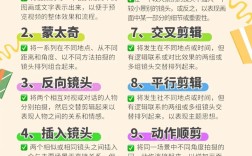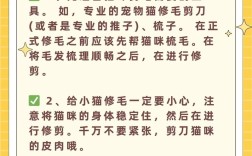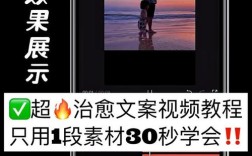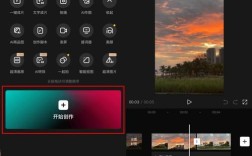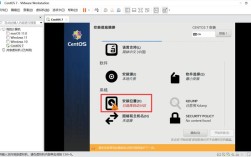FTP 451报错:如何快速定位与解决?
如果你在通过FTP协议传输文件时遇到过「451 Requested action aborted: local error in processing」的提示,说明服务器在处理请求时遇到了内部问题,这种报错虽然不算高频,但一旦出现,可能直接影响文件上传或下载的流程,本文将从技术原理、排查步骤及预防措施三个维度,帮助你理解并解决这一问题。

一、FTP 451报错的技术原理
FTP协议本身依赖客户端与服务器的双向通信,当客户端发起请求(如上传文件)时,服务器需要完成一系列内部操作,例如分配存储空间、校验权限、写入数据等。451报错的核心原因在于:服务器在执行这些操作时,因本地环境问题导致流程中断。 根据RFC 959标准,此报错属于“临时性错误”,通常与服务器配置或资源限制有关。
常见的触发场景包括:
1、服务器存储空间不足:上传文件时,若目标目录剩余空间不足,服务器无法完成写入;
2、权限配置错误:用户对目标目录缺乏写入权限,或文件被其他进程占用;
3、防火墙/安全策略拦截:服务器安全软件误判FTP请求为威胁,强制终止连接;

4、内存或线程资源耗尽:高并发场景下,服务器处理请求时资源超限。
**二、分步骤排查与解决方法
**步骤1:检查服务器存储状态
查看磁盘空间:登录服务器后台,使用df -h(Linux)或资源管理器(Windows)检查目标目录所在磁盘的剩余空间,若空间不足,需清理冗余文件或扩容存储。
验证文件路径合法性:确保上传路径不存在特殊字符(如空格、中文符号),路径长度不超过系统限制。
步骤2:确认用户权限与文件状态
权限设置:通过ls -l(Linux)或文件属性面板(Windows)检查目标目录的读写权限,FTP用户需至少具备“写入”(Write)权限。
文件占用问题:若服务器端文件正在被其他程序使用(如数据库锁定),需关闭占用进程后再试。

**步骤3:排查网络与安全策略
防火墙规则:检查服务器防火墙是否允许FTP端口(默认21,被动模式可能涉及随机端口)通行。
安全软件日志:查看服务器安装的安全软件(如Fail2ban、Windows Defender)日志,确认是否拦截了FTP请求。
**步骤4:优化服务器资源配置
内存与线程限制:对于频繁出现451报错的服务器,可调整FTP服务配置(如vsftpd的max_clients或FileZilla Server的线程池大小),避免资源过载。
启用日志分析:开启FTP服务的详细日志(如vsftpd的xferlog_enable=YES),通过日志定位具体报错环节。
**三、预防性措施与长期优化
1、定期监控服务器资源
- 使用工具(如Prometheus、Zabbix)监控磁盘空间、内存使用率及网络连接数,设置阈值告警。
- 对FTP服务进行压力测试,提前发现资源瓶颈。
2、规范权限管理
- 遵循最小权限原则,为不同用户分配独立的FTP账户,限制其访问范围。
- 定期审计权限配置,避免因误操作导致权限冲突。
3、升级协议与加密方式
- 优先使用更安全的SFTP(SSH File Transfer Protocol)替代传统FTP,减少因明文传输导致的安全风险。
- 若必须使用FTP,建议启用TLS加密(FTPS),防止数据被拦截或篡改。
4、服务器环境维护
- 定期更新操作系统和FTP服务软件,修复已知漏洞。
- 配置自动清理脚本,删除过期临时文件,释放存储空间。
**个人观点
FTP 451报错看似复杂,但本质是服务器端资源或配置问题的“信号灯”,作为网站管理者,与其被动应对故障,不如建立系统化的运维机制——从资源监控、权限细化到协议升级,每一步都能显著降低此类报错的发生概率,技术问题的解决,最终考验的是对细节的掌控能力与前瞻性规划。